Введение
В этой статье описываются проблемы, исправленные в накопительный пакет обновления 8 (UR8) для Microsoft System Center 2012 R2 диспетчер виртуальных машин. Существует два обновления для System Center 2012 R2 диспетчер виртуальных машин: одно для серверов и одно для консоли администрирования. В этой статье также содержатся инструкции по установке накопительного пакета обновления 8 для System Center 2012 R2 диспетчер виртуальных машин.
Функции, добавленные в накопительный пакет обновления
-
Поддержка SQL Server 2014 с пакетом обновления 1 (SP1) в качестве базы данных VMM
с накопительным пакетом обновления 8 для SC VMM 2012 R2 теперь Microsoft SQL Server 2014 с пакетом обновления 1 (SP1) в качестве базы данных VMM. Эта поддержка не включает развертывание шаблонов служб с использованием SQL профиля в SQL Server 2014 с пакетом обновления 1 (SP1). Последние сведения о требованиях SQL Server для System Center 2012 R2 см. здесь. -
Поддержка сценариев управления VMWare vCenter 6.0
с накопительным пакетом обновления 7. Мы объявили о поддержке сценариев управления для vCenter 5.5. Основываясь на нашей стратегии интеграции и поддержки vCenter и VMM, мы рады сообщить о поддержке VMWare vCenter 6.0 в накопительный пакет обновления 8. Полный список поддерживаемых сценариев см. здесь. -
Возможность задать квоты для внешних IP-адресов
с накопительным пакетом обновления 7, мы объявили о поддержке нескольких внешних IP-адресов на виртуальную сеть, но эта история была неполной, так как не было возможности задать квоты на количество подключений NAT. С помощью UR8 мы рады сообщить о сквозной поддержке этой функции, так как теперь можно задать квоты на количество внешних IP-адресов, разрешенных для каждой роли пользователя. Вы также можете управлять этим с помощью Windows Azure Pack (WAP).
Разделы справки использовать эту функцию?
Командлеты PowerShell:Чтобы задать квоту для роли пользователя:
Set-UserRole - UserRoleObject –NATConnectionMaximum MaxNumber
Для удаления квоты для роли пользователя:Set-UserRole командлетов – UserRole UserRoleObject –RemoveNATConnectionMaximum
:Set-UserRole -UserRole $UserRoleObject –NATConnectionMaximum 25
Set-UserRole –UserRole $UserRoleObject –RemoveNATConnectionMaximum
-
Поддержка квот
для контрольных точек до UR8. При создании контрольной точки с помощью WAP VMM не проверяет, превысит ли создание контрольной точки квоту хранилища клиента. До ur8 клиенты могут создать контрольную точку, даже если квота хранилища будет превышена.
Пример сценария, в котором описана проблема до ur8
. Рассмотрим случай, когда администратор клиента имеет квоту хранилища в 150 ГБ. Затем она выполнит следующие действия:-
Она создает две виртуальные машины размером 30 ГБ каждый (доступное хранилище перед созданием: 150 ГБ, после создания: 90 ГБ).
-
Она создает контрольную точку для одной из виртуальных машин (доступное хранилище перед созданием: 90 ГБ, после создания: 60 ГБ).
-
Она создает виртуальную машину размером 50 ГБ виртуального жесткого диска (доступное хранилище перед созданием: 60 ГБ, после создания: 10 ГБ).
-
Она создает контрольную точку третьей виртуальной машины (доступное хранилище перед созданием: 10 ГБ).
Так как у администратора клиента недостаточно квоты хранилища, в идеале VMM должен блокировать создание этой контрольной точки (шаг 4). Но до ur8 VMM позволяет администраторам клиентов создать контрольную точку и превысить ограничение.
С накопительным пакетом обновления 8 вы можете быть уверены, что VMM будет проверять ограничения квоты хранилища клиента перед созданием контрольной точки. -
-
Возможность настройки MAC-адреса статического сетевого адаптера во время развертывания операционной системы с накопительным пакетом обновления 8 теперь предоставляет функциональные возможности для настройки MAC-адресов статических сетевых адаптеров во время развертывания операционной системы. Если вы когда-либо подготавливали узлы без операционной системы и у вас было несколько узлов с одинаковыми MAC-адресами (из-за динамического назначения IP-адресов сетевым адаптерам), это может быть настоящей проблемой.
Разделы справки использовать эту функцию?
Командлет PowerShell:New-SCPhysicalComputerNetworkAdapterConfig -UseStaticIPForIPConfiguration -SetAsGenericNIC -SetAsVirtualNetworkAdapter -IPv4Subnet String -LogicalSwitch Logical_Switch -VMNetwork VM_Network -MACAddress MAC_Address
Чтобы настроить статический MAC-адрес, можно указать параметр MACAddress в предыдущем командлете PowerShell. Если параметр MAC-адреса не указан, VMM настраивает его как динамический (VMM выделяет Hyper-V для назначения MAC-адреса). Чтобы выбрать MAC из пула MAC-адресов VMM по умолчанию, можно указать MAC-адрес 00:00:00:00:00., как показано на следующем снимке экрана:
-
Теперь вы можете развертывать расширенные списки ACL
портов Hyper-V с накопительным пакетом обновления 8 для VMM:-
Определение списков ACL и их правил
-
Подключение списков ACL, созданных к сети виртуальной машины, подсетям виртуальных машин или виртуальным сетевым адаптерам
-
Присоединение списка управления доступом к глобальным параметрам, которые применяют его ко всем виртуальным сетевым адаптерам
-
Просмотр и обновление правил ACL, настроенных в виртуальном сетевом адаптере в VMM
-
Удаление списков ACL портов и правил ACL
Дополнительные сведения см. в статье базы знаний 3101161. -
-
Поддержка распределение по уровням дискового пространства в VMM
с накопительным пакетом обновления 8 теперь предоставляет функции для создания общих папок с уровнями (SSD/HDD).
Дополнительные сведения см. в статье базы знаний 3101159.
Проблемы, исправленные в этом накопительных пакетах обновлений
-
Проблема 1
. Создание виртуальных машин поколения 2 завершается сбоем со следующей ошибкой:Ошибка (13206)
диспетчер виртуальных машин не удается найти загрузочный или системный том на виртуальной машине <имя виртуальной машины>. Результирующая виртуальная машина может не запуститься или работать должным образом.
-
Проблема 2
VMM не позволяет задать владельца профиля оборудования с именем владельца, содержащего символ $. -
Проблему 3
виртуальных машин высокой доступности с виртуальной локальной сетью, настроенной на сетевых сайтах логической сети, нельзя перенести с одного узла на другой. При попытке миграции виртуальной машины возникает следующую ошибку:Ошибка (26857)
— недопустимый идентификатор виртуальной локальной сети (xxx), так как сеть виртуальной машины (xxx) не включает идентификатор виртуальной локальной сети на сетевом сайте, доступном узлу.
-
Проблема 4
. Изменения, внесенные администратором клиента (с разрешениями на развертывание в облаке) в параметрах памяти и ЦП виртуальной машины в облаке через консоль VMM, не прилипли. Чтобы обойти эту проблему, измените эти параметры с помощью PowerShell. -
Проблема 5
. При развертывании виртуальной машины и размещении в общей папке SMB3, размещенной в netApp Filer 8.2.3 или более поздней версии, процесс развертывания виртуальной машины оставляет открытым устаревший сеанс для каждой виртуальной машины, развернутой в общей папке. При развертывании большого количества виртуальных машин с помощью этого процесса развертывание виртуальной машины начинает завершаться сбоем по мере того, как достигнут максимальный предел разрешенного сеанса SMB в файлировке NetApp. -
Проблема 6
VMM зависает из-SQL Server производительности при выполнении повседневных операций VMM. Эта проблема возникает из-за устаревших записей в tbl_PCMT_PerfHistory_Raw таблицы. При ur8 новые устаревшие записи не создаются в tbl_PCMT_PerfHistory_Raw таблицы. Однако записи, которые существовали до установки UR8, будут по-прежнему существовать. Чтобы удалить существующие устаревшие записи из SQL Server таблиц, используйте следующий SQL скрипта:DELETE FROM tbl_PCMT_PerfHistory_Raw где TieredPerfCounterID NOT IN (SELECT DISTINCT tieredPerfCounterID FROM dbo.tbl_PCMT_TieredPerfCounter);
DELETE FROM tbl_PCMT_PerfHistory_Hourly где TieredPerfCounterID NOT IN (SELECT DISTINCT tieredPerfCounterID FROM dbo.tbl_PCMT_TieredPerfCounter);
DELETE FROM tbl_PCMT_PerfHistory_Daily где TieredPerfCounterID NOT IN (SELECT DISTINCT tieredPerfCounterID FROM dbo.tbl_PCMT_TieredPerfCounter); -
Проблема 7
. При развертывании с виртуализированными адаптерами Fibre Channel VMM не обновляет поставщик хранилища SMI-S и вызывает следующее исключение:Имя: reads служба хранилища provider
Description: Reads служба хранилища Provider
Progress : 0 %
Status : Failed
CmdletName : Read-SCStorageProvider
ErrorInfo : FailedtoAcquireLock (2606)
Это происходит потому, что VMM сначала получает блокировку записи для объекта, а затем пытается получить блокировку удаления для того же объекта. -
Проблема 8
. Для виртуальных машин с виртуальными жесткими дисками, которые размещаются на масштабируемом файловом сервере (SOFS) по протоколу SMB, счетчик производительности виртуальной машины со скоростью чтения на диске неправильно отображает ноль в консоли Администратор VMM. Это предотвращает мониторинг основных потребителей операций ввода-вывода в секунду на предприятии. -
Проблема 9.
Сбой динамической оптимизации, утечка транзакции и предотвращение выполнения других заданий. Он блокируется на SQL Server до тех пор, пока SCVMM не будет перезапущен или не будет SQL SPID. -
Проблема 10
преобразования V2V завершается сбоем при попытке перенести виртуальные машины с узла ESX на узел Hyper-V, если размер жесткого диска виртуальной машины на узле ESX очень велик. Возникает следующее сообщение об ошибке:Ошибка (2901)
Операция завершилась сбоем из-за недопустимого параметра или последовательности вызовов. (Неправильный параметр (0x80070057))
-
Проблема 11.
Динамическая миграция виртуальных машин в сети HNV занимает больше времени, чем ожидалось. Вы также можете обнаружить, что связь с переносимой виртуальной машиной потеряна. Это связано с тем, что во время динамической миграции передается таблица политики WNV (а не только разностная). Таким образом, если таблица политики WNV слишком длинная, передача отложена и может привести к потере подключения виртуальных машин на новом узле. -
Проблема 12
. VMM получает неправильный MAC-адрес при создании политики HNV в развертываниях, где используются подсистемы балансировки нагрузки F5. -
Проблема 13
Для устройств IBM SVC включение репликации в VMM завершается сбоем, так как в SVC существует ограничение, в котором имя группы согласованности должно начинаться с алфавитного символа (код ошибки: 36900). Эта проблема возникает из-за того, что при включении репликации VMM создает случайные строки для именования "групп согласованности" и "связи" между источником и целевым объектом, и они содержат буквенно-цифровые символы. Таким образом, первый символ, созданный VMM, может быть числом, и это нарушает требования IBM SVC. -
Проблема 14
. В накопительном пакете обновления 6 мы добавили изменение, которое позволяет клиентам иметь статический MAC-адрес, даже если сетевой адаптер не подключен. Это исправление не охватывает все сценарии правильно и вызывает исключение при наличии шаблона с подключенным сетевым адаптером, а затем вы пытаетесь изменить статический адрес, чтобы отключить сетевой адаптер. -
Проблема 15
. Накопительный пакет обновления 6 после обновления 6, как только хост переходит в устаревший режим, он не возвращается к событиям в течение 20 дней. Таким образом, свойства виртуальной машины не обновляются и события не поступают из HyperV в течение 20 дней.
Эта проблема возникает из-за изменения, включенного в UR6, которое задает срок действия 20 дней как для режима обработки событий, так и для устаревшего режима. Устаревшее обновление, которое в идеале должно выполняться через 2 минуты, теперь выполняется через 20 дней. и до этого момента события отключены.
Решение. Чтобы обойти
эту проблему, вручную запустите устаревшее обновление, обновив свойства виртуальной машины. -
Проблема 16
после ur7. Удаление виртуальной сети неправильно очищает ресурсы кластера для шлюза виртуализации сети. Это приводит к переходу роли кластера (группы кластеров) в состояние сбоя при отработке отказа роли кластера шлюза HNV. Это приводит к сбою шлюза, как показано на следующем снимке экрана: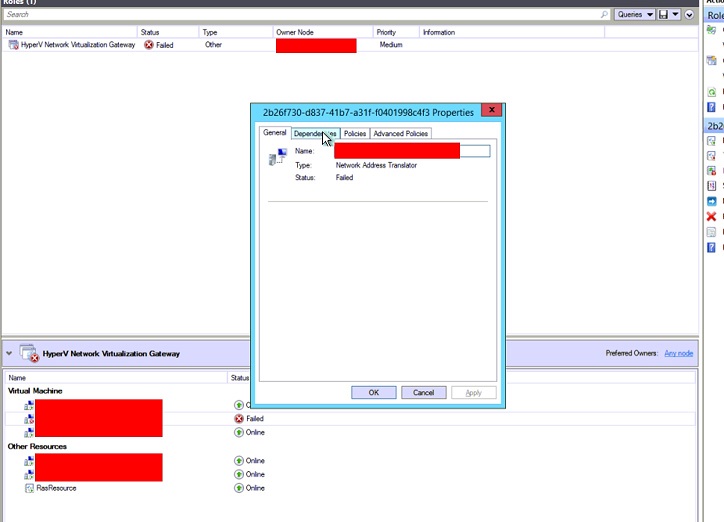
Как получить и установить накопительный пакет обновления 8 для System Center 2012 R2 диспетчер виртуальных машин
Сведения о загрузке
Пакеты обновления для диспетчер виртуальных машин доступны из клиентский компонент Центра обновления Windows или скачивания вручную.
Windows Update
Чтобы получить и установить пакет обновления из клиентский компонент Центра обновления Windows, выполните следующие действия на компьютере с установленным диспетчер виртуальных машин компонента.
-
Нажмите кнопку Пуск и выберите Панель управления.
-
В панель управления дважды щелкните клиентский компонент Центра обновления Windows.
-
В окне клиентский компонент Центра обновления Windows нажмите кнопку "Проверить в Сети" на наличие обновлений из Центра обновления Майкрософт.
-
Щелкните "Важные обновления".
-
Выберите пакет накопительного пакета обновления и нажмите кнопку "ОК".
-
Щелкните "Установить обновления", чтобы установить пакет обновления.
Каталог Центра обновления Майкрософт
Перейдите на следующие веб-сайты, чтобы вручную скачать пакеты обновления из каталога Центра обновления Майкрософт:



Чтобы вручную установить пакеты обновления, выполните следующую команду из командной строки с повышенными привилегиями:
msiexec.exe /update packagename
Например, чтобы установить пакет накопительного пакета обновления 8 для сервера System Center 2012 диспетчер виртуальных машин с пакетом обновления 1 (SP1) (KB3096389), выполните следующую команду:
msiexec.exe /update kb3096389_vmmserver_amd64.msp
Note Performing an update to Update Rollup 8 on the VMM server requires installing both the VMM Console and Server updates. Узнайте, как установить, удалить или проверить накопительные пакеты обновления для диспетчер виртуальных машин 2012 R2.
Файлы, обновленные в этом накопительных пакетах обновлений
Список файлов, которые были изменены в этом накопительных пакетах обновлений, см. здесь.










